Microsoft Planner είναι μια υπηρεσία Microsoft 365 που σας επιτρέπει να δημιουργείτε πίνακες και να προσθέτετε τις εργασίες και τις αναθέσεις της ομάδας σας. Στον πίνακα Planner μπορείτε να ταξινομήσετε τις εργασίες σας σε στήλες (ή κάδους). Οι κάδοι μπορεί να υποδεικνύουν στάδια ανάπτυξης, ημέρες της εβδομάδας, κύκλους επανάληψης και πολλά άλλα. Μπορείτε να μετακινήσετε εργασίες στον πίνακά σας, απλώς με μεταφορά και απόθεση, επομένως, εάν ολοκληρώσετε μια εργασία ή απλώς θέλετε να ορίσετε προτεραιότητες και να αλλάξετε σειρά, μπορείτε να το κάνετε εύκολα. Planner πίνακες είναι επίσης χρήσιμοι για την επικοινωνία, καθώς υποδεικνύουν πού εσείς και η υπόλοιπη ομάδα σας είστε σε σχέση με την ολοκλήρωση εργασιών. Επιπλέον, μπορείτε να μεταβείτε σε προβολή γραφημάτων για να εμφανίσετε την πρόοδο της ομάδας σας. Μπορείτε να δημιουργήσετε ένα σχέδιο με όλες αυτές τις δυνατότητες απευθείας στην τοποθεσία του SharePoint.
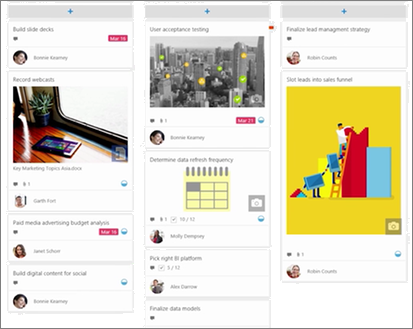
Σημειώσεις:
-
Ορισμένες λειτουργίες παρουσιάζονται σταδιακά σε οργανισμούς που έχουν επιλέξει να συμμετάσχουν στο πρόγραμμα στοχευμένης κυκλοφορίας. Αυτό σημαίνει ότι ενδέχεται να μην μπορείτε να δείτε ακόμα αυτή τη δυνατότητα ή ότι αυτή ενδέχεται να δείχνει διαφορετική από τον τρόπο που περιγράφεται στα άρθρα της Βοήθειας.
-
Το τμήμα Web Planner είναι διαθέσιμο μόνο σε τοποθεσίες ομάδας που συνδέονται με ομάδες.
Δημιουργία σχεδίου στην τοποθεσία σας
-
Μεταβείτε στην τοποθεσία όπου θέλετε να προσθέσετε ένα σχέδιο.
-
Κάντε κλικ στην επιλογή Δημιουργία και, στη συνέχεια, στην επιλογή Σχέδιο στο επάνω μέρος της σελίδας.
-
Εάν θέλετε να δημιουργήσετε ένα νέο σχέδιο, πληκτρολογήστε ένα νέο όνομα σχεδίου στην περιοχή Όνομα σχεδίου στο παράθυρο στα δεξιά και, στη συνέχεια, κάντε κλικ στην επιλογή Δημιουργία.
Εάν θέλετε να εμφανίσετε ένα υπάρχον σχέδιο, κάντε κλικ στην επιλογή Χρήση υπάρχοντος προγράμματος και, στη συνέχεια, επιλέξτε το πρόγραμμα που θέλετε να χρησιμοποιήσετε στο πλαίσιο στην περιοχή Επιλογή υπάρχοντος σχεδίου.
-
Για να εμφανίσετε μια σύνδεση προς το σχέδιο στην αριστερή πλευρά περιήγησης, βεβαιωθείτε ότι η επιλογή Εμφάνιση στην περιήγηση τοποθεσίας είναι επιλεγμένη.
Για να επωφεληθείτε από όλες τις δυνατότητες Microsoft Planner, μπορείτε να χρησιμοποιήσετε την πλήρη εφαρμογή Planner. Για να το κάνετε αυτό, ανοίξτε Planner από την εκκίνηση εφαρμογών Microsoft 365 ή μεταβείτε στο https://planner.cloud.microsoft και πραγματοποιήστε είσοδο με τον εταιρικό ή σχολικό λογαριασμό σας. Ανατρέξτε στο θέμα Planner βοήθεια για περισσότερες πληροφορίες.










